- 电脑ppt打不开怎么办
- 怎么制作ppt:美化了一份bilibili营销方案PPT,你给打几分?
- ppt背景图片大全 简约:握手合作邀请人物PPT背景模板下载
- ppt图表坐标轴颜色修改:黑灰色简约多数据柱状图分析工具PPT图表下载
下面的是PPT教程网给你带来的相关内容:
ppt制作:关于如何制作课件PPT,那些你还不知道的小技巧在这里,纯干货分享!
随着社会和科技发展进步,课件PPT已经在无形之中融入了我们生活学习中,例如汇报学习任务、教育培训、宣传知识都离不开课件PPT。课件PPT是集文字、图片、图表、动画、背景音乐、视频等元素为一体,将要表达的教学内容以简洁直观、有趣地输出给学生,让学生快速地吸收知识点,对教学内容留下深刻的印象,以达到教学目的。
当前,制作一个优质课件PPT是许多老师必备学习技能,随着多媒体网络教学的快速普及,课件PPT也逐渐走进课堂,开始变得多样化,比如以动画形式呈现的课件ppt制作:关于如何制作课件PPT,那些你还不知道的小技巧在这里,纯干货分享!,能让课堂更加生动有趣,激发学生的学习兴趣,提高学习效率,减少学习的枯燥乏味,利用PPT课件能够在有限的课堂时间内,提高教学效率和教学质量。
课件PPT对于教师来说如此重要,那我们如何制作课件PPT呢?
是普遍常用的PPT制作工具,
这里给大家推荐动画演示大师,用它就能轻轻松松制作出精美的课件PPT。
官网:/
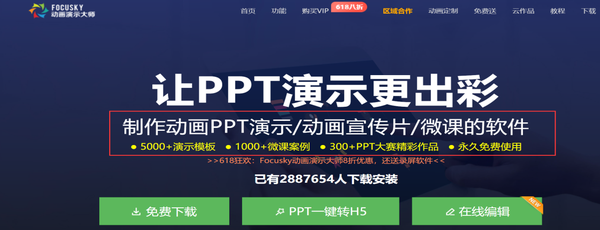
动画演示大师是一个能免费制作动画PPT的软件,与传统的幻灯片一张张切换方式不同,它是模仿电影视频转场特效,加入3D的旋转、缩放、平移的切换方式,制作出来的PPT也就想电影视频一样,无形之中抓住人的眼球,吸引人的兴趣。
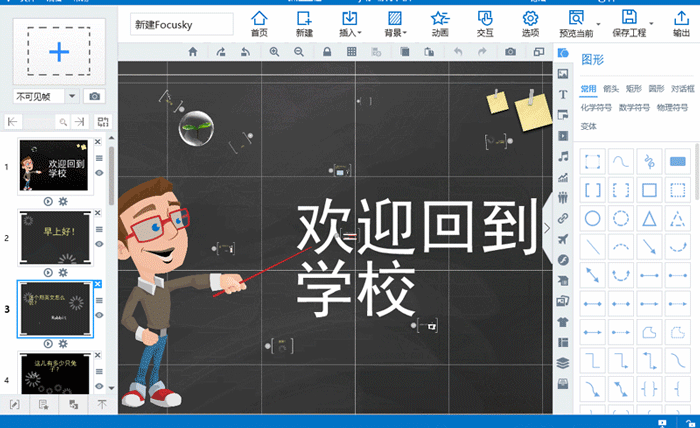
软件提供了很多的精美模板、素材、操作便捷、丰富动画、字幕配音、背景音乐、视频、屏幕录制等等,一切都是为了我们能够制作出更好的PPT而配有的强大功能。
先来简单看下制作示例:
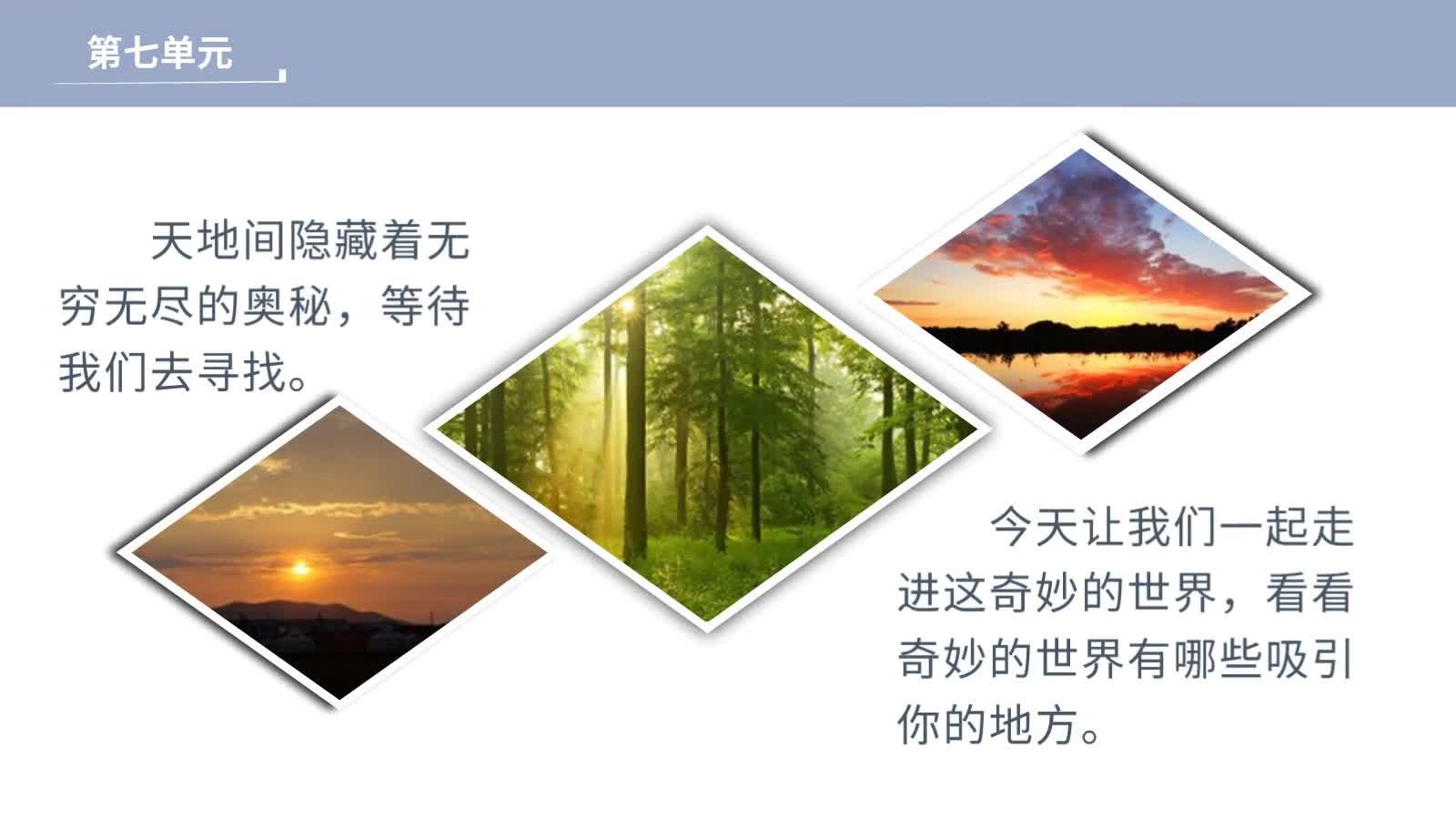
那接下来我们就来实践操作一下吧!

操作实践的提前是下载安装好软件,在官网上提供了和mac操作系统的下载地址。
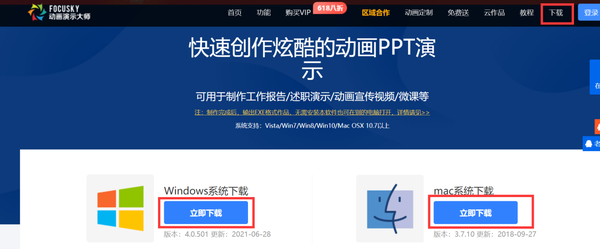
下载安装好软件,就来操作啦!
这里是使用软件自定义制作PPT,如果是套用模板的话,就比较简单操作,在这里就不详细说明了。
在制作课件PPT之前,我们需要做好准备工作,就是把自己要制作成课件PPT的教学内容、图片、图表、符号、背景音乐、视频等放在一个文件夹中,方便我们在后续操作中使用。
第一步:根据我们课件PPT的内容,建立思维导图,可以选择软件提供的一些布局建立思维导图or建立空白项目,自行建立自己的思维导图。背景颜色是画布颜色,无限画布充满了无限想象,无限想象创造无限可能。
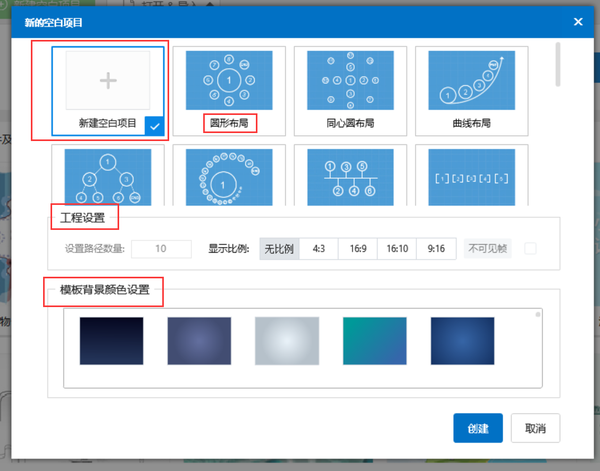
第二步:插入课件PPT所需要的东西。
1.在画布上插入一个大背景,有背景颜色、图片背景、3D背景、视频背景及自定义选择文件。
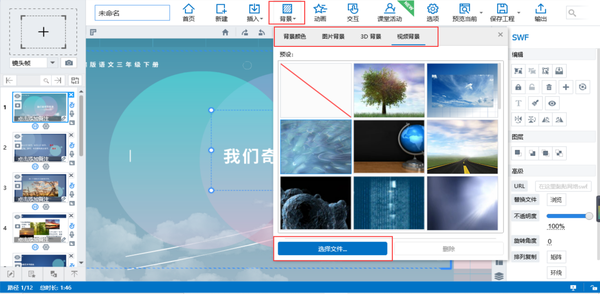
2.插入课件PPT的文本内容,选择字体、字号、对齐方式等。(文本内容一定要简洁干练,PPT里一般不会出现大篇幅的文字说明)
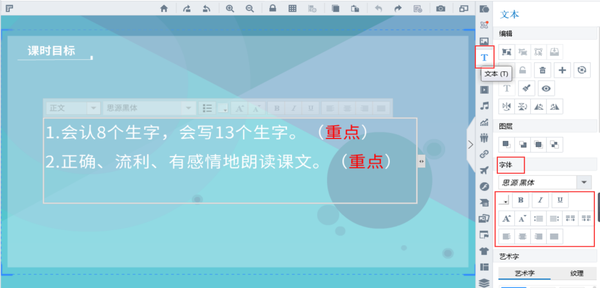
3.插入图片(图标、符号、图表),插入自己的素材图片,考虑其样式、大小和一些高级设置,软件中也提供了很多的精美图片。(图片要选择清晰无水印的,可以在上找,它提供了很多高质量的图片,就是有点杂,需要花时间找)
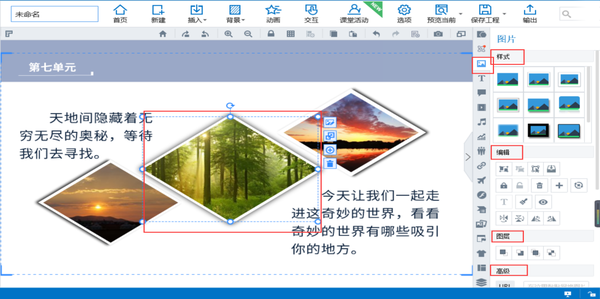

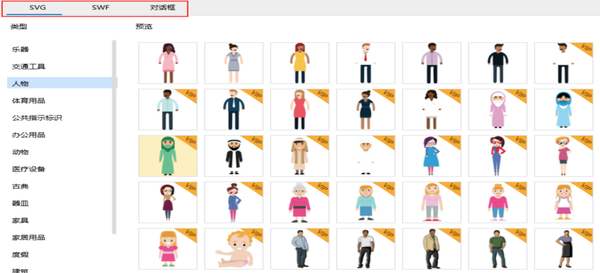
4.根据自身的需要,插入音乐和视频。
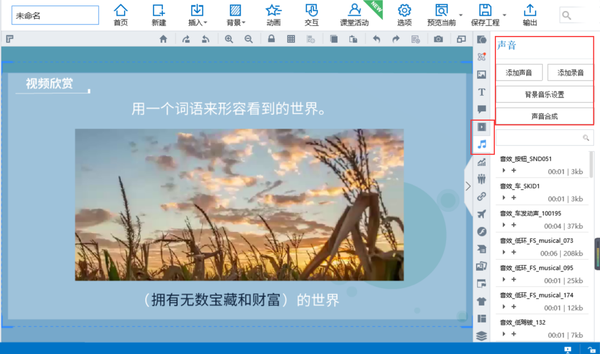
第三步:添加帧,中的帧就相当于幻灯片,充分利用3D幻灯片演示特效打破常规,采用缩放、平移、旋转的切换方式,用鼠标拖拽在画布的随意地方建立帧。
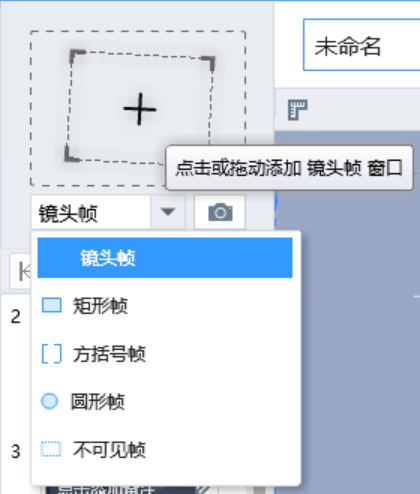
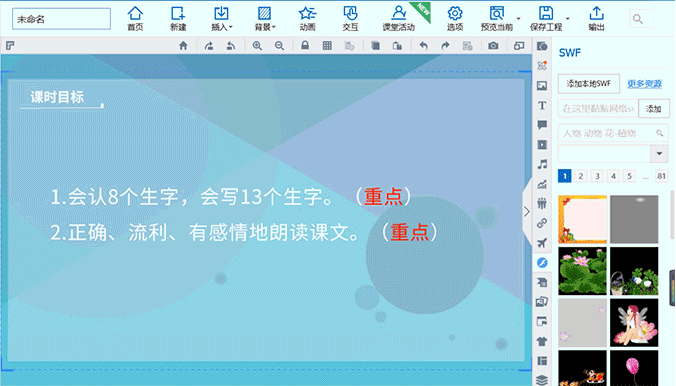
建立帧,添加课件PPT内容,一步步的来,就不会出现什么错误,把一张张帧制作好,特别有成就感,但是这还没完。
第四步:添加动画ppt制作,把所有的帧都制作好再统一添加动画效果,不容易出现动画效果混乱,形成统一有序的动画效果会显得PPT更加具有高级感。
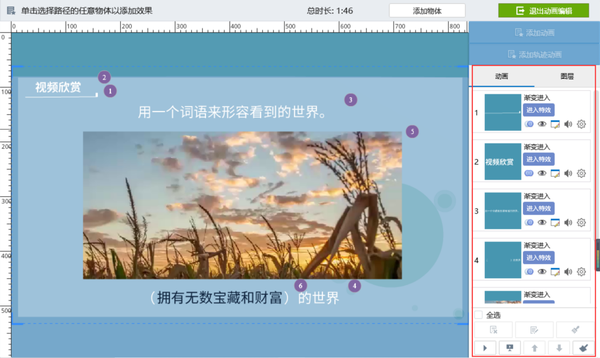
为文本、图片、图标等元素添加动画,包括进入、强调、提出和动作特效,不需要添加很多的动画效果,但是要统一有条理。
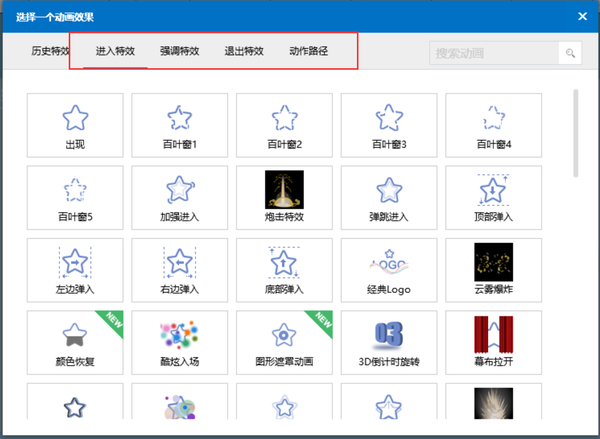
第五步:预览之后发现没什么问题,就可以发布了,输出方式为视频(视频大小、路径停留时间等高级设置),每操作一点,就点保存、保存、保存!!!重要的事情说三遍。
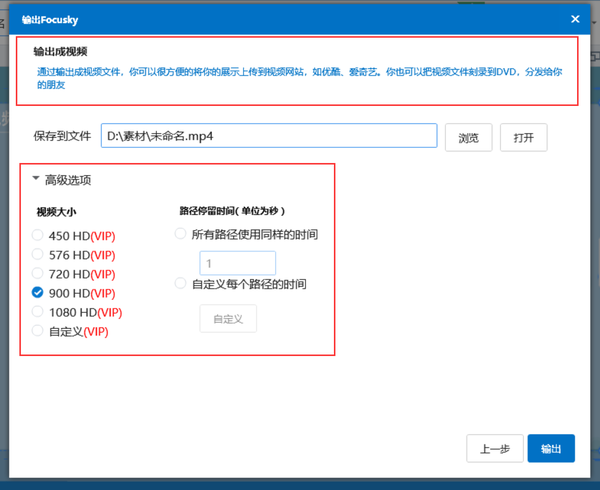
以上就是操作实践的全过程啦!有需要制作课件PPT的小伙伴,快来试试吧。
官网:
感谢你支持pptjcw.com网,我们将努力持续给你带路更多优秀实用教程!
上一篇:ppt怎么插入视频:怎样在ppt中插入视频 下一篇:没有了
郑重声明:本文版权归原作者所有,转载文章仅为传播更多信息之目的,如作者信息标记有误,请第一时间联系我们修改或删除,多谢。

